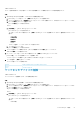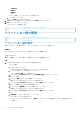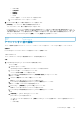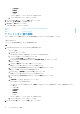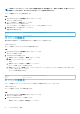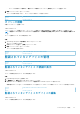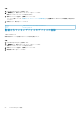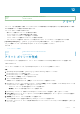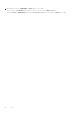Users Guide
• 正常性状態
• 電源状況
• 接続状態
• タイプ
カテゴリー選択し、フィルターされたデータを表示します。
b. ラック名をクリックします。
[ラックの管理]ページが表示されます。
2. 削除するデバイスを選択して、[ラックからデバイスを削除]をクリックします。
3. 確認ページで、はい をクリックします。
デバイスがラックから削除されます。
Identifier GUID-5B8267AF-2734-46B3-9242-EE3B450FA338
Version 1
Status Translation approved
アラートしきい値の管理
Identifier GUID-D4DE0C04-5DA5-4C15-B2FB-EF015CA6550B
Version 6
Status Translation approved
アラートしきい値の表示
設定されたアラートしきい値に基づいて、デバイスまたはグループのステータスを表示します。
前提条件
Power Manager にデバイスまたはグループが追加されていることを確認します。
このタスクについて
電力および温度のアラートしきい値グラフを表示するには、次の手順を実行します。
手順
1. [OpenManage Enterprise]で、次のいずれかの手順を実行します。
• デバイスの場合:
a. デバイス をクリックします。
OpenManage Enterprise で検出されたすべてのデバイスが表示されます。
b. デバイスの一覧で、デバイス名をクリックします。
デバイスの詳細が 概要 ページに表示されます。
c. Power Manager の関連情報を表示するには、[電源管理と監視]タブをクリックします。
• 静的グループの場合:
a. デバイス > 静的グループ > グループ名 をクリックします。
静的グループの一部であるすべてのデバイスが表示されます。
b. Power Manager の関連情報を表示するには、[グループ詳細]をクリックします。
• 物理グループの場合、次のいずれかの手順を実行します。
a. [デバイス] > [物理階層] > [グループ名]をクリックします。
物理グループの一部であるすべてのデバイスが表示されます。
b. Power Manager の関連情報を表示するには、[グループ詳細]をクリックします。
または
a. [電源管理] > [ラック ビュー]をクリックします。
[ラック ビュー]タブが表示されます。
データをフィルターおよび表示するには、[詳細フィルター]オプションを展開します。以下は、選択可能なカテゴリー
の一覧です。
52 Power Manager の管理